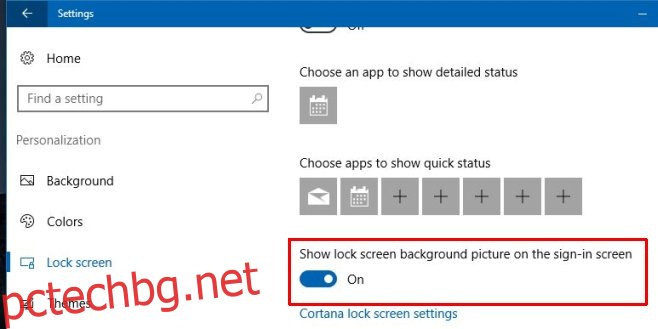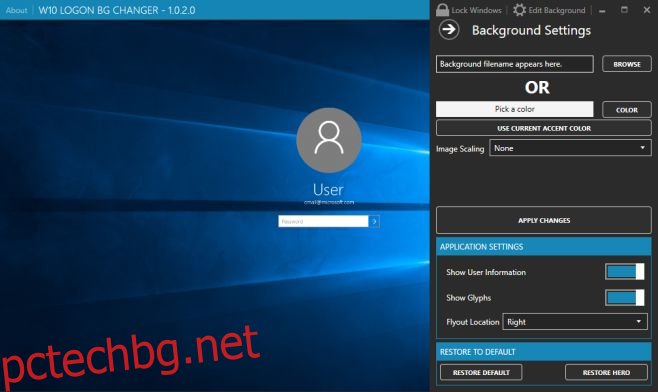Windows 10 има заключен екран и екран за влизане. Екранът за вход е този, който виждате, когато натиснете Escape на заключения екран и където въвеждате паролата си, за да стигнете до работния плот. Windows 10 направи изключително лесно промяната на фона на заключения екран, но същото не може да се каже за екрана за влизане. В момента сте обременени с фона на героя на екрана за влизане и изглежда няма пряк начин да го промените. Няма дори ключ на системния регистър, който можете да редактирате, за да получите различен фон. Има обаче приложение; „Промяна на фона на екрана за влизане в Windows 10“, който ви позволява да го промените. Той е безплатен и ви предупреждава да го използвате на свой собствен риск (и ние сме съгласни). Актуализацията на Windows 10 Anniversary беше добавила настройка, която ви позволява да промените първоначално фона на екрана за вход. Прочетете за повече подробности.
Изтеглете приложението от връзката по-долу и го стартирайте като администратор. Можете да зададете изображение като фон или плътен цвят. Ако планирате да използвате изображение, уверете се, че вече сте го запазили и не го запазвайте на работния си плот, тъй като това дава грешка, когато се използва с приложението. Можете да го запишете във вашата папка Pictures.
Ако искате да зададете изображение, щракнете върху бутона „Преглед за изображение“ и след това го изберете. Ако искате да зададете плътен цвят, щракнете върху „Избор на цвят“ и изберете цвета. Приложението ви позволява да видите как ще изглежда вашият екран за вход. След като сте доволни, щракнете върху бутона „Промяна на фона“ и изчакайте приложението да потвърди промяната.
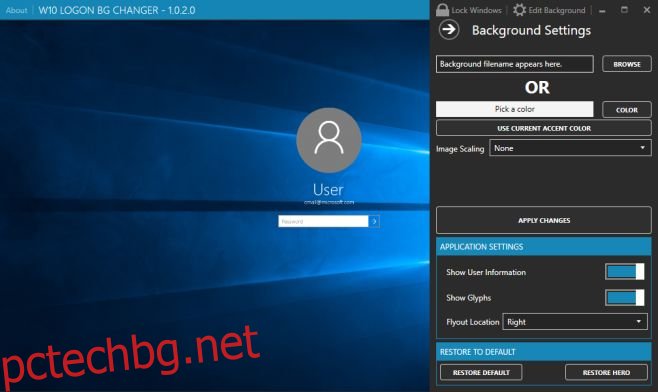
Изглежда безупречно;

Не забелязахме никакви проблеми след тази промяна. Заключването на екрана беше малко бавно да се изтъркаля, когато натиснахме клавиша за излизане, но вероятно това е изолиран случай или резултат от друго бърникане, извършено с операционната система. Разработчикът публикува това малко приложение на Моят дигитален живот форуми където ще трябва да влезете, за да видите публикацията. Предоставихме връзката за изтегляне по-долу, за да ви улесним при изтеглянето.
Актуализация 1: Разработчикът пусна нова версия на това приложение преди 12 часа, която адресира проблемите, пред които са изправени някои потребители. За всеки, който се интересува, нишката на Reddit за приложението е свързана към вътре в тази публикация.
Актуализация 2: Тази публикация е актуализирана на 11 август 2015 г., за да отговори на проблемите с влизането, причинени от приложението.
Актуализация 3: Най-новата версия на това приложение от 25 август 2015 г. беше тествана и изглежда, че всички грешки са отстранени. Приложението е безопасно за използване.
Изтеглете програма за промяна на фона на екрана за влизане в Windows 10
Това счупи Windows – Помощ!
Скорошна актуализация доведе до това, че Windows 10 вече не влиза в системата за около 50% потребители. Проверихме най-новата и това, което работи за нас, беше нулирането на компютъра. За да направите това, докоснете клавиша F8, докато не видите опцията за отстраняване на неизправности. Отидете на Разширени опции и след това нулирайте компютъра си. След като компютърът беше нулиран (всички файлове и приложения бяха надлежно запазени), стартирахме приложението отново и то не доведе до същия проблем.

Решението на разработчика
Разработчикът е публикувал това решение за тези, които изпитват проблема. Вероятно е добра идея да не опитвате приложението отново, след като възстановите системата си, докато този проблем не бъде разрешен.
Докато зареждате Windows, принудително рестартирайте компютъра си три пъти. За принудително рестартиране задръжте бутона за захранване, докато компютърът се изключи. След това включете отново компютъра.
Щракнете върху Разширени опции > Отстраняване на неизправности > Разширени опции > Команден ред
Въведете обем на ехо списъка | diskpart и намерете буквата на вашето устройство на Windows.
Напишете в [win]:
[win] ще бъде буквата на вашето устройство на Windows (малка буква).
Въведете cd SystemResourcesWindows.UI.Logon
Въведете del Windows.UI.Logon.pri
Въведете копие Windows.UI.Logon.pri.bak Windows.UI.Logon.pri
Рестартирайте в Windows и влезте.
Видео урок за горното решение
Родни настройки на Windows 10
Актуализацията за годишнина на Windows 10 добави настройка, която позволява на потребителите да използват същото изображение за фона на екрана за вход, който използват за заключения екран. Трябва да използвате Windows 10 версия 1607, за да го получите.
За да промените текущото фоново изображение на екрана за вход, отворете приложението Настройки. Отидете в групата настройки за персонализиране и щракнете върху „Заключен екран“. Изберете изображение за заключения екран и след това превъртете надолу до най-долу.
Тук ще видите опция „Показване на фоновата картина на заключения екран на екрана за вход“. Включете го и сте готови.